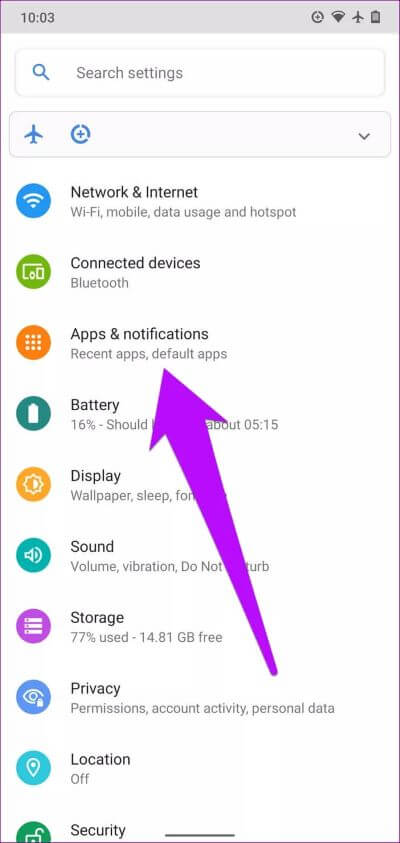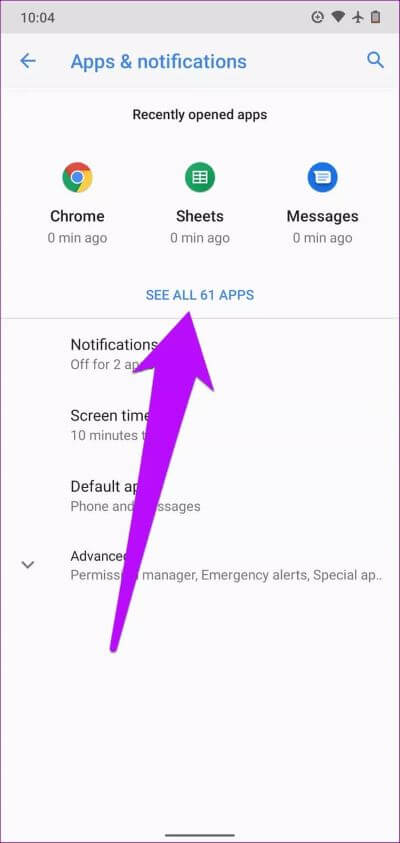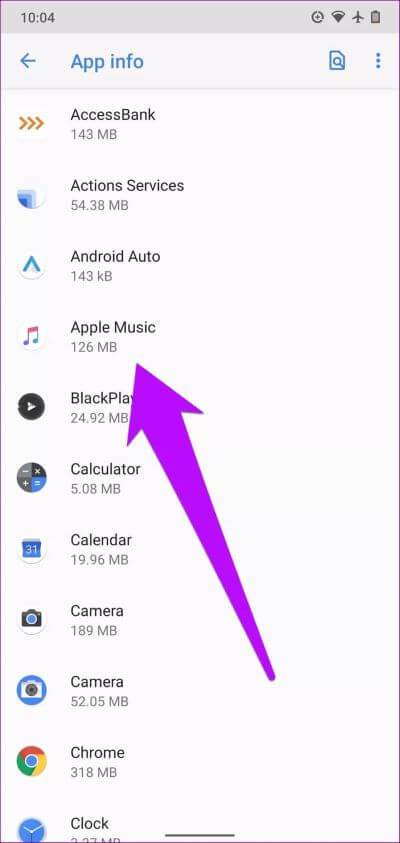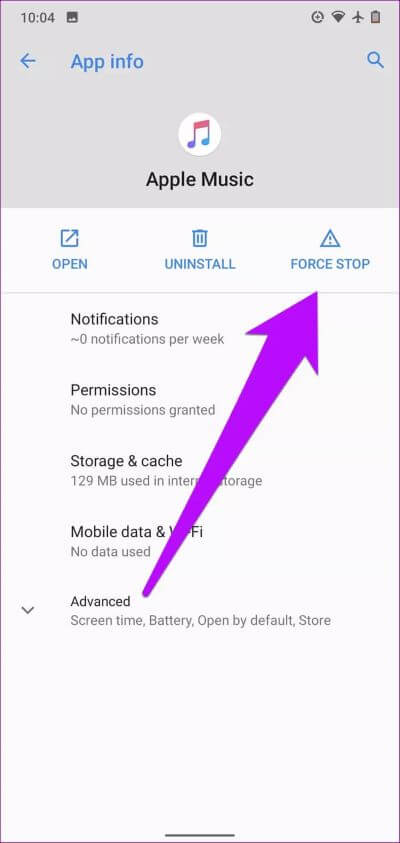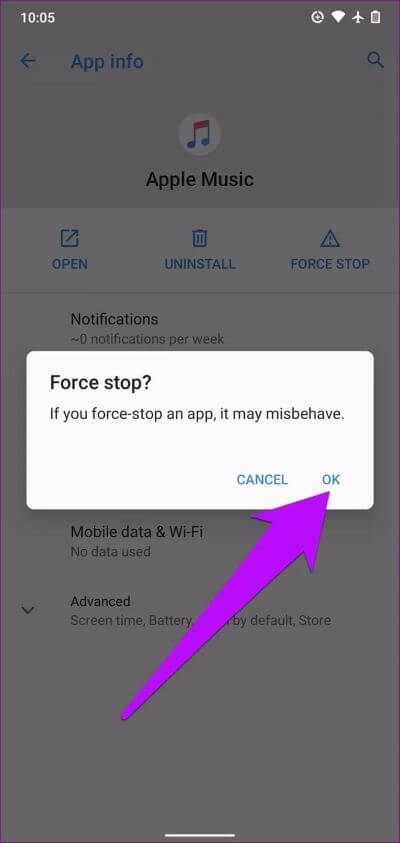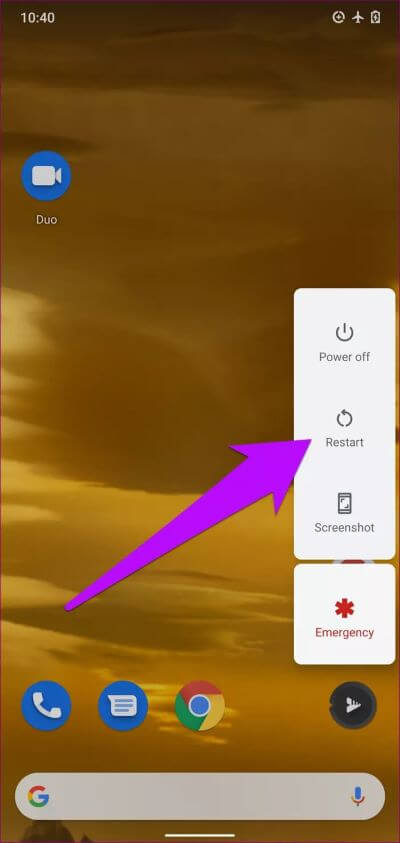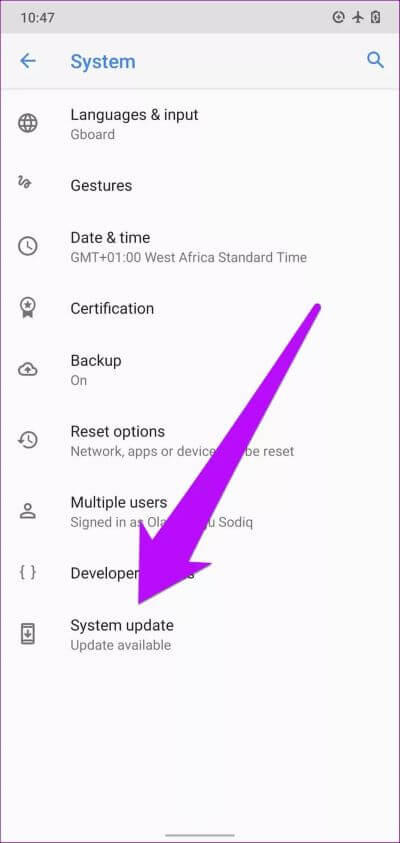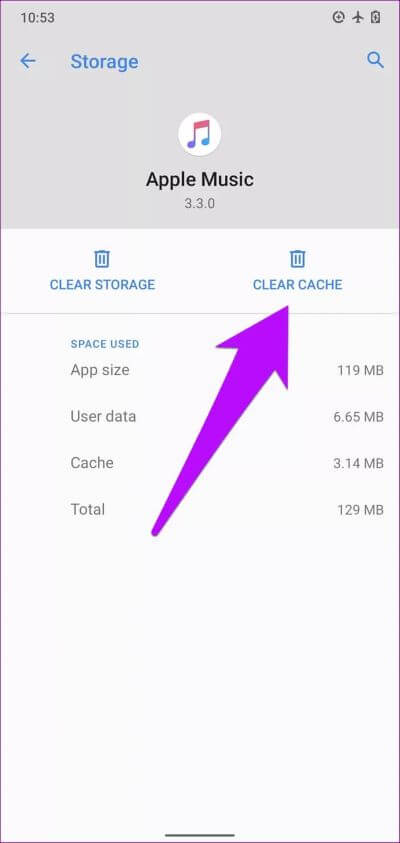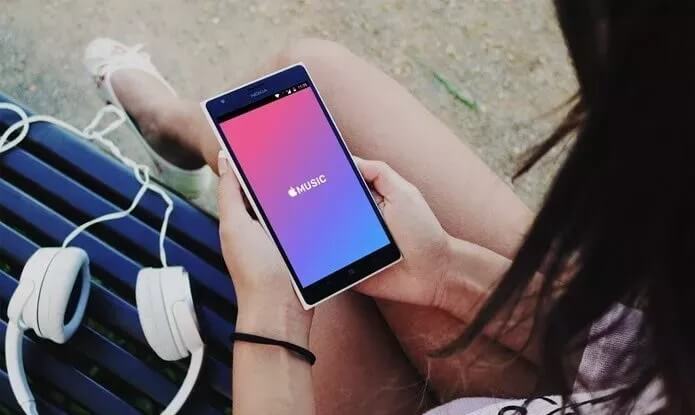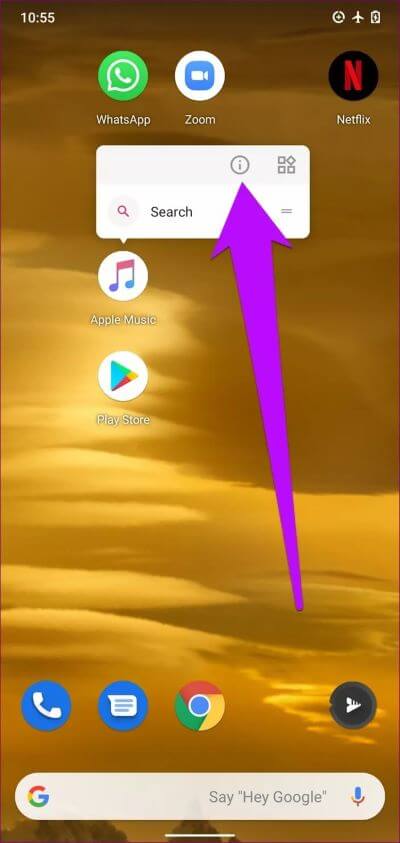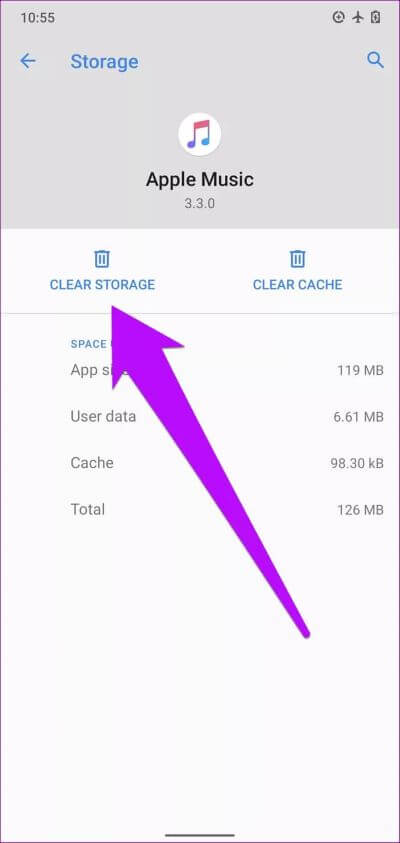Un guide pour résoudre les problèmes avec Apple Music ne fonctionnant pas sur Android
Était une application Apple Music Exclusivement pour les utilisateurs iOS jusqu'en 2015. Ensuite, Apple l'a déverrouillé Pour tout l'écosystème Android. Cependant, tout comme iOS, certains utilisateurs d'Android rencontrent également des problèmes et des erreurs lors de l'utilisation d'Apple Music. Certaines de ces erreurs sont générales, d'autres ne concernent que les utilisateurs d'Android.
D'après la recherche, ces problèmes sont souvent dus à un problème de système, à des complications liées au réseau et parfois à des erreurs d'application. Heureusement, il peut être facilement réparé. Si vous rencontrez des difficultés pour utiliser Apple Music sur votre smartphone Android, consultez les solutions répertoriées dans ce guide pour résoudre les problèmes.
1. Mise à jour Apple Music
Quel que soit le problème que vous rencontrez avec Apple Music sur votre smartphone Android, la première chose Nous vous recommandons de vérifier que vous utilisez la dernière version. Les mises à jour de l'application introduisent de nouvelles fonctionnalités et corrigent des bugs qui empêchent Apple Music de fonctionner de manière optimale.
Mise à jour Apple Music (Google Play Store)
2. Forcer l'arrêt de l'application Apple Music
L'arrêt de l'application est un moyen viable de réparer une application cassée. Si Apple Music est à jour, mais que l'application plante toujours ou ne fonctionne pas du tout, vous devez arrêter l'application. Suivez les étapes ci-dessous pour forcer l'arrêt d'Apple Music sur votre smartphone Android.
Étape 1: Ouvrir un menu Paramètres Android et sélectionnez "Applications et notifications".
Étape 2: Puis cliquez sur "Voir toutes les applications."
Étape 3: Sélectionner Apple Music.
Étape 4: Dans la page Informations sur l'application Sélectionnez Imposition de suspension.
Étape 5: Clique sur Ok Dans Message la confirmation et cela arrêtera l'application.
Relancez Apple Music et vérifiez si l'application fonctionne correctement. Si le problème persiste, examinons le correctif suivant.
3. Redémarrez Android
Si l'arrêt d'Apple Music ne produit pas de résultats positifs et que le problème persiste, Redémarrez votre téléphone. Cela mettra à jour le système d'exploitation de votre téléphone et nettoiera tout système (endommagé ou corrompu) ou fichiers temporaires qui causent un dysfonctionnement d'Apple Music.
Appuyez simplement sur le bouton d'alimentation / verrouillage de votre téléphone et maintenez-le enfoncé pendant 3 à 5 secondes, puis appuyez sur Redémarrer.
Ouvrez Apple Music sur Redémarrez votre téléphone et vérifiez si L'application fonctionne correctement.
4. Mise à jour Android OS
En plus de mettre à jour L'application, vous devez également vérifier que votre appareil est compatible avec l'application Apple Music. Selon Apple , Vous avez besoin d'un appareil Android exécutant Android 5.0 Lollipop ou version ultérieure pour utiliser l'application Apple Music. Si votre smartphone est basé sur Android v4.4 Kitkat ou une version antérieure, la mise à jour du système d'exploitation de votre appareil est votre meilleur pari pour exécuter Apple Music sans problèmes.
Aller à Paramètres> Système> Mise à jour du système pour mettre à jour le système d'exploitation de votre smartphone Android.
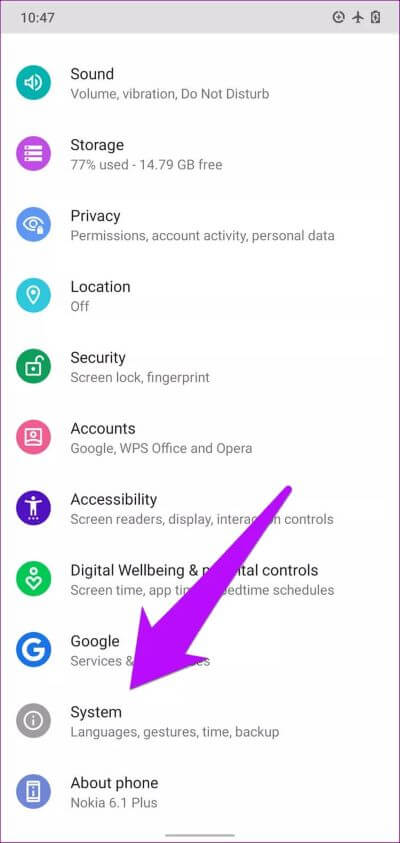
5. Effacez le cache Apple Music
Si l'application Apple Music sur votre appareil Android plante par intermittence, vider le cache de l'application peut aider à résoudre le problème. Les utilisateurs dont Apple Music ne lit pas les chansons ou ne chargent pas leur bibliothèque musicale, en vidant le cache de l'application, ont ramené L'application à la normale. Vous devriez essayer ceci et vérifier si Apple Music fonctionne maintenant sur votre appareil.
Ouvrez la page d'informations de l'application Apple Music (Paramètres> Applications et notifications> Toutes les applications> Apple Music) Et sélectionnez une option Stockage et cache. Après cela, cliquez sur Bouton Vider le cache Pour supprimer les données du cache d'application de votre appareil.
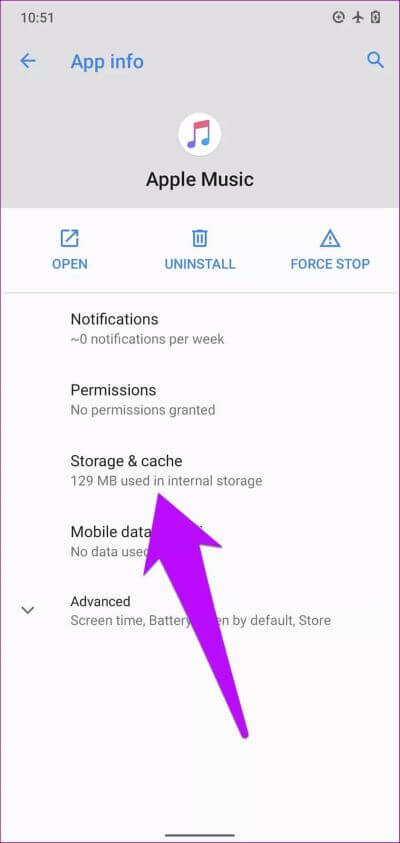
6. Vérifiez la connexion réseau
Parfois, des erreurs dans l'application Apple Music peuvent être dues à des problèmes de base tels que Connexion réseau faible. Par exemple, si les pistes téléchargées ne sont pas lues sur Apple Music, le problème est probablement lié au réseau.
Pour résoudre ce problème, activez les données cellulaires ou Wi-Fi et vérifiez l'accès Internet de votre appareil. Voir Notre guide pour résoudre les problèmes empêchant Apple Music de lire les chansons téléchargées.
De plus, si Apple Music (ou d'autres applications) sur votre smartphone Android ne fonctionnent qu'avec le Wi-Fi et non avec les données cellulaires, consultez les solutions de ce guide pour résoudre le problème. Et si les données cellulaires de votre appareil sont le problème (par exemple, problèmes de connexion limités/mauvais), lisez plus sur comment augmenter la connexion de données mobiles sur Android.
7. Effacer les données APPLE MUSIC
Selon Pour le témoignage de certains utilisateurs Ceux qui ont rencontré des problèmes avec Apple Music ne fonctionnant pas ou ne jouant pas de chansons (téléchargées ou non) sur leur smartphone Android, effacer les données de l'application est une solution efficace. Cependant, vous devez noter que vous devrez configurer l'application Apple Music à partir de zéro et vous risquez de perdre de la musique téléchargée/hors ligne et d'autres données connexes.
Pour effacer les données Apple Music, maintenez la touche L'icône de l'application sur la page d'accueil ou le tiroir de l'application et cliquez sur l'icône de l'information(i).
Cela vous redirigera vers la page d'informations Apple Music. Ensuite, sélectionnez "Stockage et cache" et cliquez sur l'icône Effacer le stockage.
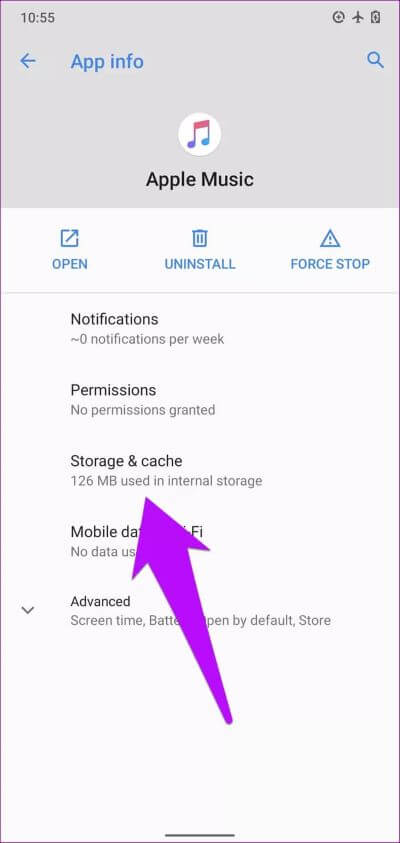
Exécutez L'application après cela et vérifiez si toutes les fonctionnalités fonctionnent comme elles le devraient.
Jouer de la musique
Si aucune des solutions ci-dessus ne résout le problème Apple Music sur votre appareil Android, essayez de supprimer l'application L', de redémarrer votre téléphone et de la réinstaller à partir du Google Play Store. Vous pouvez également vous déconnecter de votre identifiant Apple depuis L'application et vous réinscrire à Entrée.